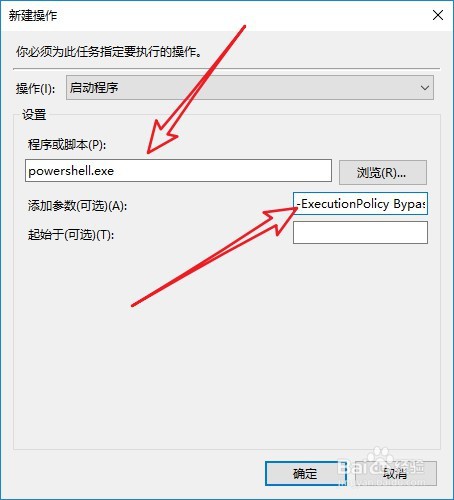Win10如何设置开机时自动创建还原点
1、右键点击电脑桌面上的此电脑图标,选择管理菜单。
2、接下来在打开的计算机管理窗口,点击任务计划程序库菜单。
3、然后在右侧窗口点击创建任务菜单项。
4、在打开的创建任务窗口输入任务名称,然后选择不管用户是否登录都要运行的选项。
5、接下来再打开的触发器窗口,点击新建按钮。
6、这时会打开新建触发器窗口,点击开始任务下单按钮,选择启动时菜单项。
7、接着点击操作选项卡,在操作窗口点击新建按钮。
8、最后在打开的新建操作窗口输入如图所示的程序与参数就可以了。
声明:本网站引用、摘录或转载内容仅供网站访问者交流或参考,不代表本站立场,如存在版权或非法内容,请联系站长删除,联系邮箱:site.kefu@qq.com。
阅读量:42
阅读量:94
阅读量:85
阅读量:58
阅读量:83